
Чтобы создать скрытую папку в Android, можно воспользоваться встроенной функцией операционной системы. Некоторые производители предусматривают для этого соответствующие функции: например, у устройств Samsung можно создать скрытую папку с помощью встроенных средств, а в девайсах от Xiaomi и Honor данные есть возможность запаролить.
Как скрыть папку и спрятать файлы на телефоне с Андроидом
Каждый владелец смартфона хочет защитить свои данные. Для этого мы устанавливаем пароль или отпечаток пальца на экран блокировки. Но что, если устройством, в том числе, пользуется другой человек, от которого хочется спрятать личные данные? В таком случае нужно разобраться, как скрыть папку на телефоне с Андроидом. Это поможет спрятать от посторонних глаз фотографии, видеозаписи и другие файлы.
Создание скрытой папки
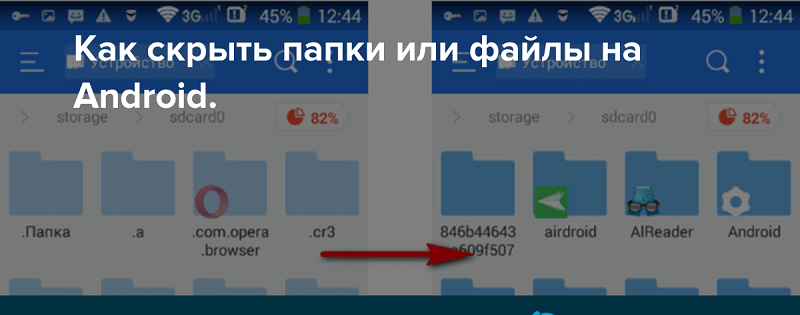
Скрытая папка на iphone
Стандартные средства Андроид позволяют создать скрытый каталог, куда можно поместить личные фото и видео, без дополнительного софта. Кроме того, на Самсунг есть функция скрытой папки, а устройства Xiaomi и Huawei (Honor) позволяют запаролить любой каталог. Однако это не то, что нам нужно, так как в данном случае каталог не скрывается, а информация в нем становится доступной после ввода пароля. Поэтому мы будем скрывать, а не запароливать директории. Так никто не догадается, что где-то на смартфоне есть секретный каталог. Выполнить скрытие можно как через стандартный диспетчер файлов, так и при помощи стороннего ПО вродеESПроводник. Эта программа удобна в ситуациях, когда требуется выполнение различных операций с файловой системой устройства. На ее примере рассмотрим, как создается скрытый каталог:
- Установите ES Проводник, используя Play Market.
- Запустите приложение.

- Выберите, где планируется создать каталог (во внутреннем хранилище или на SD-карте).
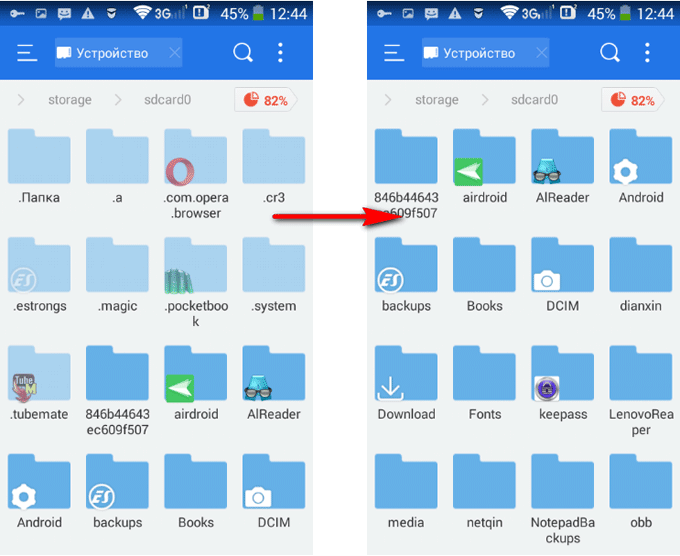
- Нажмите на кнопку в виде трех точек, а затем последовательно нажмите «Создать» и «Папка».
- Присвойте каталогу любое имя, но перед названием поставьте точку. Имя директории должно выглядеть примерно так: «.Фото».
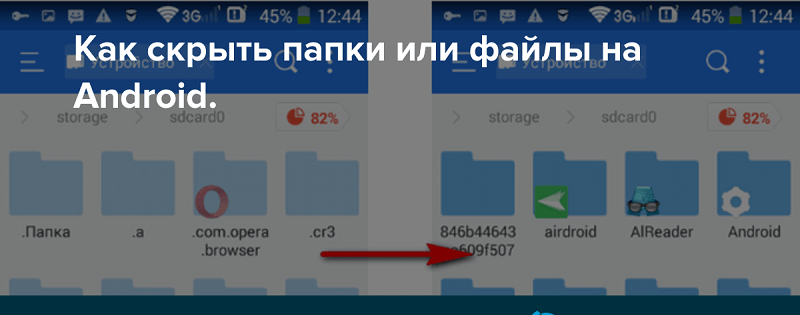
Эта точка перед названием каталога становится средством, позволяющим сделать скрытую директорию через ES Проводник и любой другой диспетчер. По умолчанию она не будет видна никому, но далее мы расскажем, как активировать показ спрятанных элементов. При этом помните, что в зависимости от используемого диспетчера алгоритм действий и названия пунктов меню могут отличаться.
Как сделать папку скрытой
Вы можете не только создать скрытый каталог, но сделать таковым один из существующих. Алгоритм здесь простой и частично затрагивает инструкцию, приведенную выше. Чтобы сделать секретную папку, достаточно добавить перед ее названием точку. То есть, вместо «Video» она должна называться «.Video».

Скрытие файлов
Информация, сохраненная в скрытом каталоге, может индексироваться другими приложениями, будь то классический проводник или «Галерея». Поэтому все имеющиеся файлы можно принудительно спрятать. Кстати, для этого не обязательно создавать секретный каталог. Допускается перевод фотографии или видеоролика в раздел невидимых в любой открытой папке:
- Найдите интересующий файл.
- Задержите на его названии палец.
- Выберите опцию «Переименовать».
- Добавьте к текущему имени точку.
- Сохраните изменения.

Таким образом, чтобы спрятать конкретную информацию, нужно выполнить те же действия, которые были описаны ранее при создании скрытых папок.
Просмотр скрытых файлов и папок
Как вы понимаете, невидимую папку или файл невозможно увидеть. Причем эти элементы оказываются скрытыми как для посторонних глаз, так и для самого владельца смартфона. Однако Android предусматривает наличие функции показа спрятанных компонентов. Она активируется следующим образом:
- Запустите диспетчер.
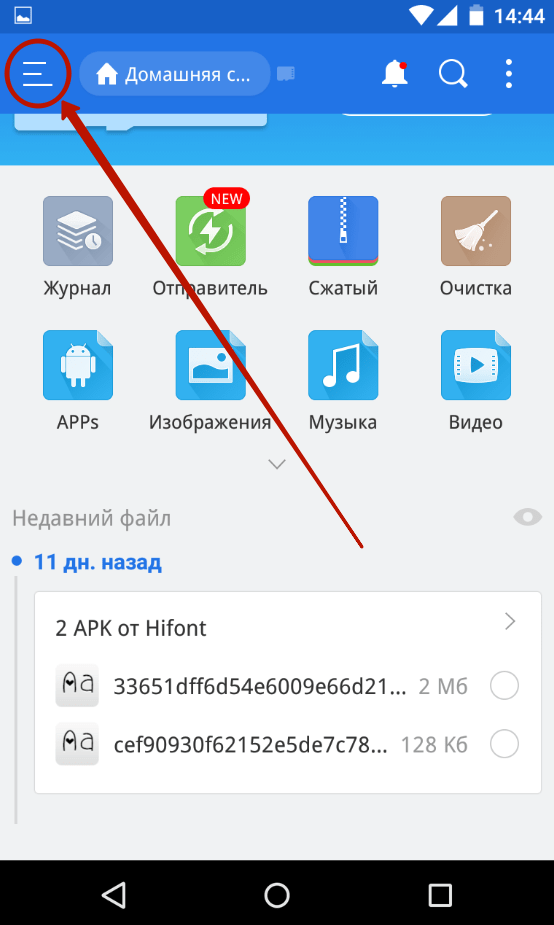
- Откройте настройки.
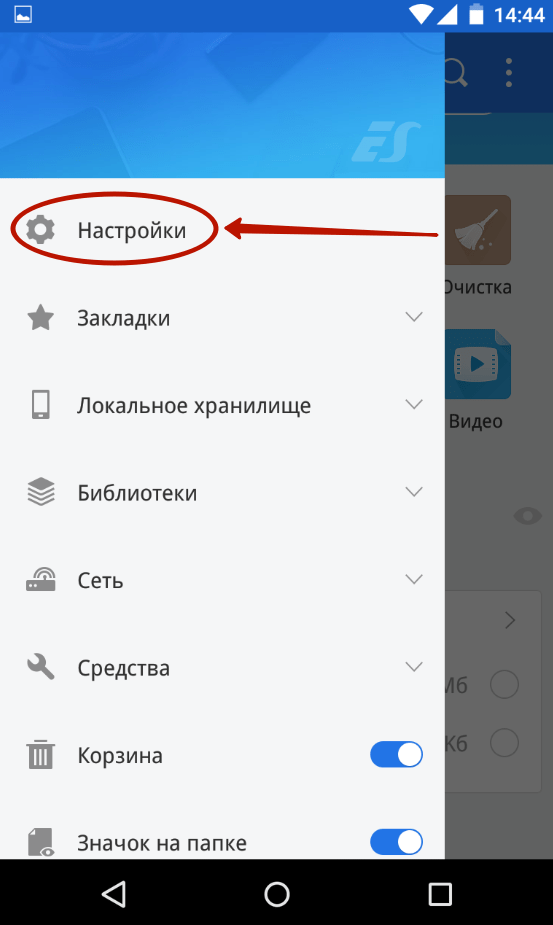
- Перейдите в раздел «Настройка отображения» (может называться иначе в зависимости от используемого проводника).
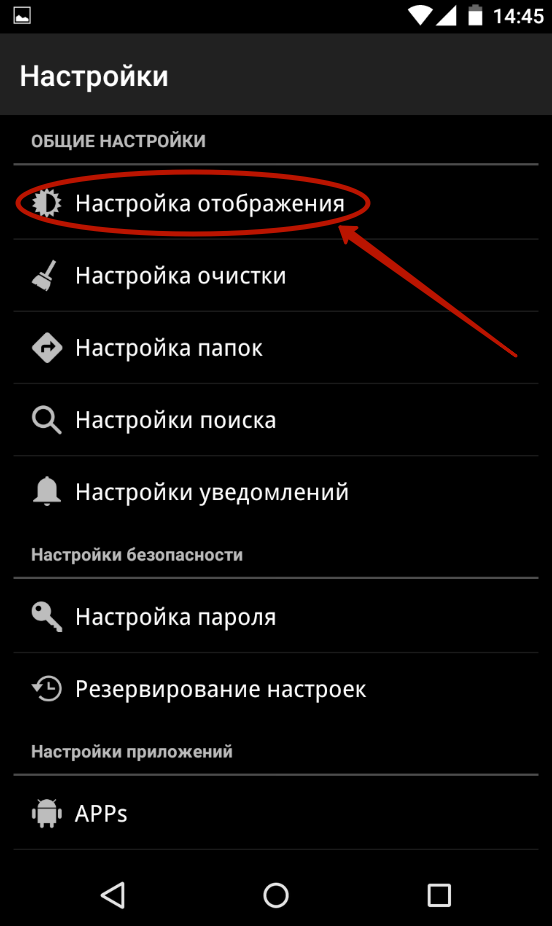
- Поставьте галочку напротив пункта «Показывать скрытые элементы».
- Сохраните изменения.
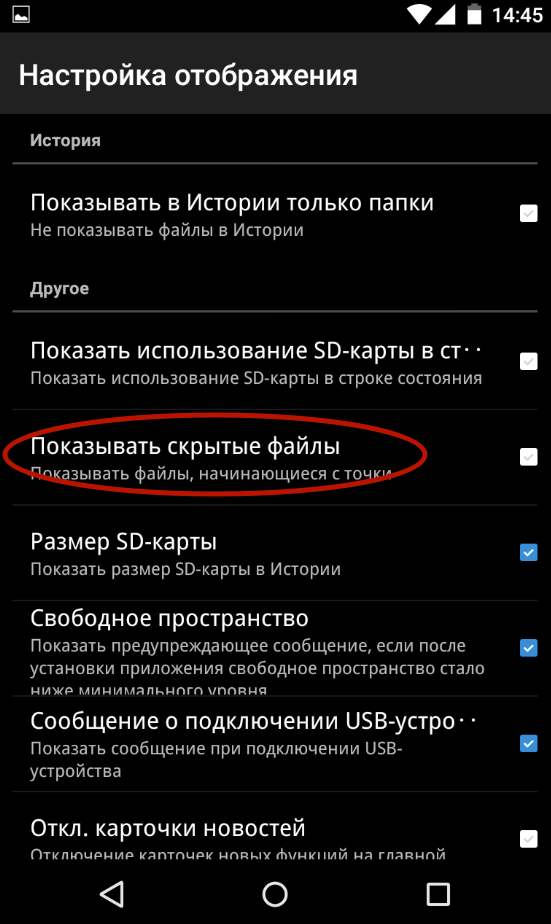
Теперь вы и другие пользователи смогут увидеть все содержимое телефона, включая системные файлы, скрытые от посторонних глаз по умолчанию. Используйте эту опцию только для того, чтобы получить доступ к спрятанной информации. Во всех остальных случай старайтесь отключать рассмотренные настройки отображения с целью скрыть личные данные от других людей.
Как сделать папки и файлы снова видимыми
Каталог или отдельный видеоролик (фотография), который вы сделали невидимым, можно вернуть в исходное состояние. Для этого потребуется:
- Открыть диспетчер.
- В настройках активировать показ скрытых компонентов.
- Найти интересующую папку или файл.
- Переименовать компонент, убрав точку перед его названием.
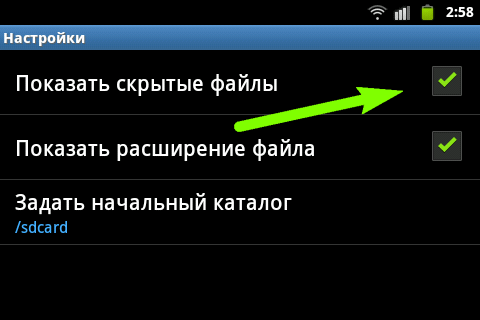
Да, вот так просто любая секретная информация становится доступной для всех пользователей смартфона. И, разумеется, каждый, кто знает о подобных настройках Андроид, сможет без труда получить доступ ко всем каталогам. Поэтому для более надежной защиты рекомендуется поставить пароль на папку или приложение «Проводник».
Источник: it-tehnik.ru
Как сделать скрытую папку на Андроиде или скрыть существующую?


Добрый день, друзья. Как сделать скрытую папку на Андроиде? Все хозяева телефонов пытаются поставить под надёжную защиту свою личную информацию. Чтобы это сделать, они устанавливают сложный Пин-код, или включают защиту по отпечатку своего пальчика на блокиратор смартфона.
Но, часто бывает, что телефон использует не один человек, а несколько, и основной пользователь желает скрыть часть своей личной информации. Если это так, то давайте рассмотрим: «Как скрыть папку на Андроиде?».

Создаём скрытую папочку
Системное ПО Android даёт нам возможность для создания скрытой папочки, в которой у нас появляется возможность помещать как личное видео, так и изображения, или документы. Также, на Samsung и Xiaomi (с ПО MIUI) внедрена опция, позволяющая делать папочку скрытой. Кроме этого, на тех же смартфонах Xiaomi и Huawei есть возможность поставить пароль на любую папочку.
Но, мы желаем не поставить пароль, а именно скрыть папочку. В этом случае прочие пользователи мобильного гаджета не будут даже подозревать, что у нас на телефоне имеется папочка, на которой находится секретная информация.
Данное действие можно проделать как с помощью приложения «Проводник» программной оболочки MIUI от Xiaomi (более удобный способ), так и с использованием приложения другого производителя (если у вас другой бренд телефона). К примеру, мы применим программу «СХ Проводник». Это приложение довольно хорошо подходит для работы с системными файлами мобильного девайса. Кроме этого, она русскоязычная и поэтому с ней у вас не возникнет дополнительных трудностей.
- Заходим в Google Play и скачиваем приложение «СХ Проводник» , кликнув по кнопочке «Установить»;

- У нас начинается установка данного приложения;

- Запускаем скаченную программу;
- Соглашаемся с политикой конфиденциальности, кликнув по кнопочке «Далее»;

- Даём разрешение приложению на доступ к нашим папочкам, нажав на кнопочку «Далее»;

- Подтверждаем наше решение, кликнув по кнопочке «Разрешить»;

- Теперь мы видим, каков объём нашей внутренней (внешней) памяти;
- Выбираем ярлычок «Основная память», или SD, если вы желаете на внешней карте создать требуемую папочку;

- У нас открывается перечень папочек, установленных на нашем смартфоне. Кликнем по 3 вертикальным точкам вверху, чтобы попасть в настройки;

- Выбираем вкладку «Новый» в ниспадающем меню;

- В следующем выпадающем меню выбираем вкладку «Папка»;

- Теперь в сплывающем окошке нам нужно создать папочку. Папке можно присвоить любое имя, но, главное, перед скрытой папочкой обязательно должна стоять точка (.). Например, «.papka». Нажимаем ОК (название папочки лучше написать латиницей).

Данная точка перед наименованием папочки является элементом, скрывающим папочку при помощи «Проводника» или похожего приложения. Вообще, система Android, по сути, это переработанная система Linux, и данная опция, точка перед скрытой папкой, взята из этой системы (у кого система Linux, те люди знают об этой детали).
По заводским настройкам данная папочка является невидимой. Ниже мы рассмотрим, как можно применять данную опцию для сокрытия различных элементов Android. Я всё буду показывать на примере приложения «СХ Проводник». В других файловых менеджеров данные шаги примерно такие же.
Как сделать любую папочку скрытой?
- Запускаем приложение «СХ Проводник»;
- Выбираем то место на внутренней (внешней) памяти, где находится папочка, которую мы желаем скрыть. В моём случае, это ярлык «Основная»;
- В новом окошке, выбираем любую папочку, которую мы решили спрятать. Например, все наши фото находятся в каталоге «DCIM»,
 в его папочке «Camera»;
в его папочке «Camera»;
- Итак, входим в папочку «DCIM» и нажимаем на папку «Camera». При этом, пальчик держим нажатым пару секунд, чтобы выделить эту папочку. Над ней появляется синяя полоса, а внизу меню. Выбираем в этом меню вкладку «Переименовать» (логотип I);

- После этого, над словом Camera нам нужно поставить точку и нажать ОК.

Папочка «Camera» стала скрытой, чего мы и добивались. То есть, теперь никто не сможет посмотреть наши фото через папочку «Camera», так как она скрылась.
Как скрыть файл на Андроид?
Действия по сокрытию нужных файлов примерно такие же, как и с папочками. Входим в файловый менеджер, в моём случае, это «СХ Проводник». Я думаю, вы скорее всего решите сделать невидимым файл изображения, или видео. Он находится в «Галереи» (папочки «DCIM» — «Camera»):
- Выбираем нужный файл (изображение, которое желаем скрыть);
- Задерживаем пальчик над этим файлом;

- В нижнем меню выбираем вкладку «Переименовать»;

- Над названием нашей картинки ставим точку и нажимаем ОК, чтобы сохранить изменения.
Подобным путём у нас есть возможность зашифровать любой файл, и его никто не найдёт, так как просто не сможет его увидеть.
Как увидеть скрытые папки и файлы на Андроид?
Я думаю, всем понятно, что если мы скрыли определённые элементы на нашем смартфоне, то данные элементы стали скрытыми не только от непрошенных гостей, но и от нас самих. Мы и сами не сможем их рассмотреть. Но, это не проблема, чтобы увидеть скрытые элементы, сделаем следующее:
- Входим в приложение «СХ Проводник» или любой другой файловый менеджер;
- Переходим в его «Настройки», а именно, тапнем по 3 горизонтальным линиям (а не 3 вертикальным точкам);

- У нас всплывает окошко, где в самом низу нам нужно поставить галочку над командой «Показывать скрытые файлы»;

- Вернёмся в наш Проводник, и теперь мы можем просмотреть скрытые папочки с точкой впереди. Например, мы видим папку «.papka», которую мы создали вначале статьи.

Давайте рассмотрим показ скрытых элементов и через другой файловый менеджер, а именно, через «Проводник» программной оболочки MIUI от Xiaomi, так как он более типичен по сравнению с приложением «СХ Проводник»:
- Запускаем «Проводник»;

- Кликнем по изображению папочки, которая находится вверху меню;

- У нас открывается перечень наших папок и файлов. Вверху меню нам нужно кликнуть по 3 вертикальным точкам;

- В ниспадающем меню выбираем вкладку «Показывать скрытые файлы»;

- Обращаем внимание, теперь у нас показались папочки с точкой впереди, то есть скрытые элементы.

Вывод: знание, как сделать скрытую папку на андроиде, поможет сберечь ваши секретные данные от посторонних глаз. Не стоит забывать, что многие люди прекрасно знают по опцию скрытия элементов на системе Android. Поэтому, не лишним будет ещё дополнительно установить пароль на нужную папочку, или на саму программу «СХ Проводник». Успехов!
С уважением, Андрей Зимин 08.12.2021
Источник: info-kibersant.ru